Como alterar as configurações de DNS no Windows 11/10
a Maioria está ciente de que o DNS Público do Google foi lançado recentemente. Se desejar, você pode substituir as configurações padrão de DNS (Domain Name Server) em seu computador Windows para especificar qual servidor DNS é usado ou qual endereço IP deve ser usado para um domínio específico.

Antes de alterar as configurações de DNS no Windows 11/10/8/7, para usar o Google DNS ou qualquer outro, certifique-se de anotar o atual endereços de servidor ou configurações em um pedaço de papel. É muito importante que você mantenha esses números para fins de backup, caso precise revertê-los a qualquer momento.
Alterar configurações de DNS no Windows 11/10
para alterar as configurações de DNS no Windows 11/10, faça o seguinte:
- Abra o Painel de Controle
- Clique em Rede e Internet
- Centro de Rede e Partilha
- Clique em Alterar Configurações do Adaptador.
- selecione a conexão para a qual deseja configurar o DNS público do Google.
- para alterar as configurações de uma conexão Ethernet, clique com o botão direito do mouse em conexão de área Local e clique em Propriedades.
- para alterar as configurações de uma conexão sem fio, clique com o botão direito do mouse em conexão de rede sem fio e clique em Propriedades.
- se for solicitada uma senha de administrador ou confirmação, digite a senha ou forneça a confirmação.
- selecione a guia Rede. Sob esta conexão usa os seguintes itens, clique em Protocolo de Internet Versão 4 (TCP / IPv4) e, em seguida, clique em Propriedades.Clique em Avançado e selecione a guia DNS. Se houver algum endereço IP do servidor DNS listado lá, anote-o para referência futura e remova-o desta janela. clicar.
para DNS público do Google, selecione Usar os seguintes endereços de servidor DNS. Se houver algum endereço IP listado no servidor DNS preferido ou no servidor DNS alternativo, anote-o para referência futura.
substitua esses endereços pelos endereços IP dos servidores DNS do Google: 8.8.8.8 e 8.8.4.4.
reinicie a conexão selecionada acima.
repita o procedimento para conexões de rede adicionais que você deseja alterar.
DNS Changer software
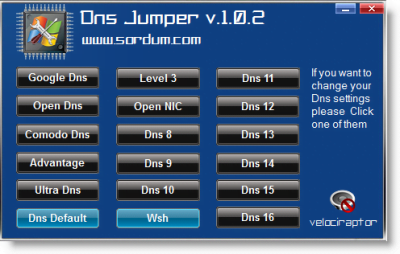
Alternativamente, se você quiser alterar suas configurações de DNS com um clique, DNS Jumper é algo que você pode querer verificar.
é um aplicativo freeware portátil que permite escolher entre várias opções.
-
QuickSetDNS é outra ferramenta que permitirá que você altere o servidor DNS no Windows 11/10/8/7 rapidamente.
- Public DNS Server Tool é um trocador de DNS gratuito
-
NetSetMan é um gerenciador de Configurações de rede rico em recursos para Windows.
usar o provedor DNS correto pode ajudá-lo a aumentar sua velocidade de navegação.
leia sobre: Comodo secure DNS / OpenDNS / Yandex Secure DNS / Cloudflare DNS / Angel DNS.